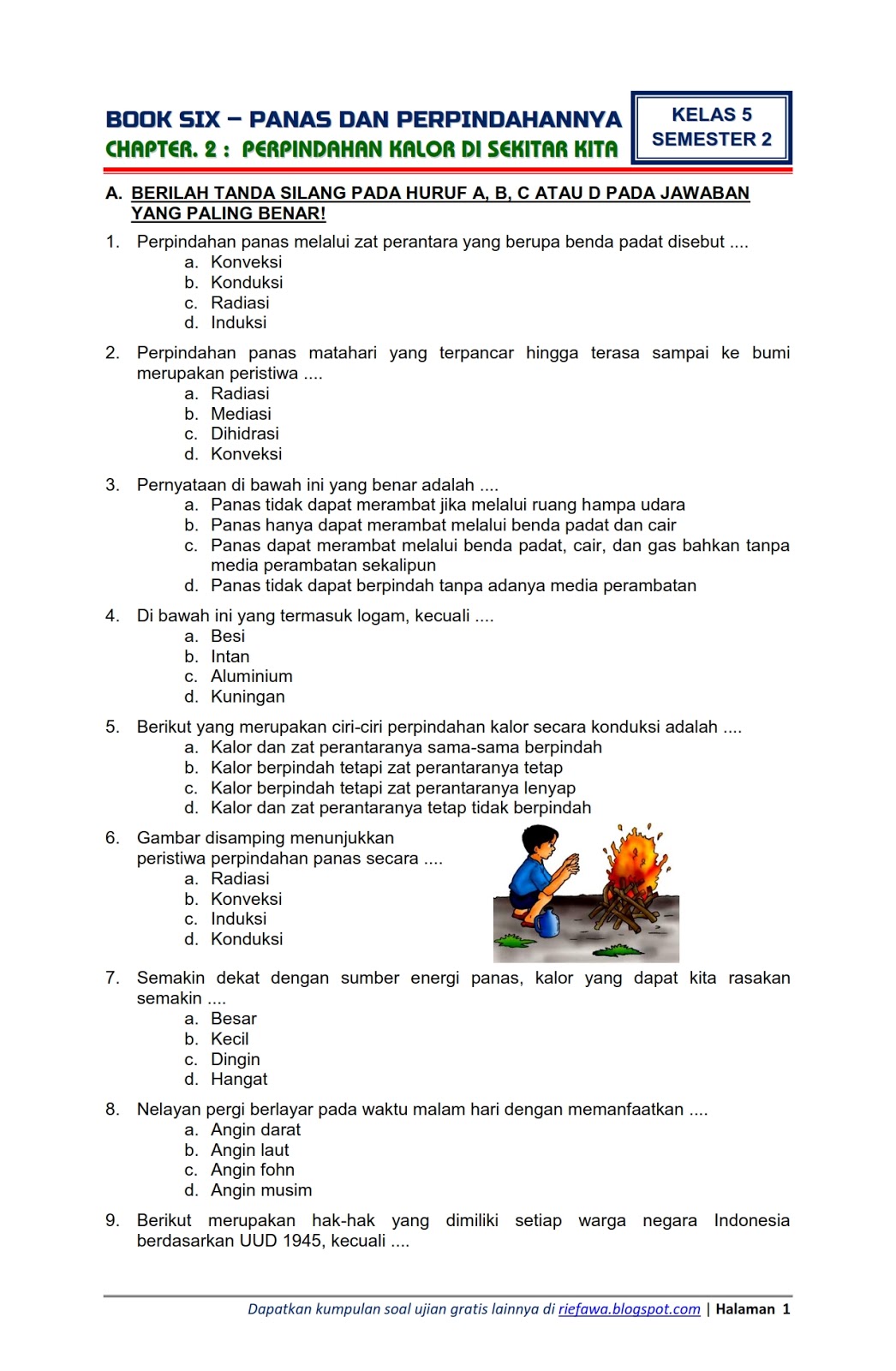Microsoft Word adalah alat pengolah kata yang sangat penting bagi pelajar, profesional, dan siapa pun yang perlu membuat dokumen. Meskipun Word menawarkan fungsionalitas yang kuat secara default, kemampuan untuk menyesuaikan layar kerja dapat secara signifikan meningkatkan pengalaman pengguna dan produktivitas. Artikel ini akan membahas secara mendalam berbagai cara untuk mengubah tampilan layar kerja di Microsoft Word, mulai dari opsi dasar hingga teknik lanjutan, untuk membantu Anda menciptakan lingkungan kerja yang optimal.
Mengapa Kustomisasi Layar Kerja Word Penting?
Sebelum kita membahas detail teknis, penting untuk memahami mengapa kustomisasi layar kerja Word itu penting. Berikut beberapa alasan utamanya:

- Meningkatkan Fokus: Mengurangi gangguan visual dan menyederhanakan tampilan dapat membantu Anda fokus pada tugas yang sedang dikerjakan.
- Mengurangi Ketegangan Mata: Menyesuaikan warna latar belakang, ukuran font, dan kontras dapat mengurangi ketegangan mata, terutama saat bekerja dalam waktu lama.
- Meningkatkan Aksesibilitas: Kustomisasi memungkinkan pengguna dengan kebutuhan khusus, seperti gangguan penglihatan, untuk menyesuaikan tampilan agar lebih mudah dibaca dan digunakan.
- Personalisasi Pengalaman: Menyesuaikan tampilan Word agar sesuai dengan preferensi pribadi dapat membuat pengalaman kerja lebih menyenangkan dan efisien.
- Meningkatkan Produktivitas: Dengan menghilangkan elemen yang tidak perlu dan mengatur alat yang sering digunakan, Anda dapat mempercepat alur kerja dan meningkatkan produktivitas.
Opsi Kustomisasi Dasar di Microsoft Word
Microsoft Word menawarkan sejumlah opsi kustomisasi dasar yang mudah diakses melalui menu dan pengaturan. Berikut beberapa di antaranya:
-
Mengubah Tampilan Pita (Ribbon): Pita adalah area di bagian atas jendela Word yang berisi tab dan perintah. Anda dapat menyesuaikan tampilannya dengan cara berikut:
- Meminimalkan Pita: Klik kanan pada pita dan pilih "Minimize the Ribbon" untuk menyembunyikannya dan memberikan lebih banyak ruang untuk dokumen Anda. Untuk menampilkan kembali pita, cukup klik salah satu tab.
- Menyesuaikan Tab: Anda dapat menambahkan, menghapus, atau mengatur ulang tab pada pita dengan membuka "File" > "Options" > "Customize Ribbon." Di sini, Anda dapat memilih perintah dari daftar di sebelah kiri dan menambahkannya ke tab yang ada atau membuat tab baru.
- Mengubah Tema Warna: Word menawarkan beberapa tema warna yang dapat mengubah tampilan keseluruhan antarmuka. Untuk mengubah tema, buka "File" > "Options" > "General" dan pilih tema dari menu drop-down "Office Theme." Pilihannya termasuk "Colorful," "Dark Gray," "Black," dan "White." Tema "Dark Gray" dan "Black" sangat populer karena dapat mengurangi ketegangan mata, terutama di lingkungan dengan cahaya redup.
-
Mengubah Tampilan Dokumen: Word menawarkan beberapa mode tampilan dokumen yang berbeda, yang dapat diakses melalui tab "View":
- Print Layout: Ini adalah tampilan default yang menunjukkan bagaimana dokumen akan terlihat saat dicetak.
- Read Mode: Mode ini menyederhanakan tampilan untuk membaca dokumen dengan lebih mudah, menghilangkan elemen yang tidak perlu dan memungkinkan Anda untuk membalik halaman seperti buku.
- Web Layout: Mode ini menampilkan bagaimana dokumen akan terlihat jika dipublikasikan di web.
- Outline: Mode ini menampilkan struktur dokumen dalam format kerangka, yang berguna untuk mengatur ide dan navigasi.
- Draft: Mode ini menyederhanakan tampilan untuk pengetikan cepat, menghilangkan format yang kompleks.
- Menyesuaikan Zoom: Anda dapat memperbesar atau memperkecil tampilan dokumen menggunakan slider zoom di sudut kanan bawah jendela Word atau melalui tab "View" > "Zoom." Ini berguna untuk melihat detail kecil atau mendapatkan gambaran keseluruhan dokumen.
- Menampilkan atau Menyembunyikan Elemen Antarmuka: Anda dapat memilih untuk menampilkan atau menyembunyikan elemen antarmuka tertentu, seperti ruler (penggaris), gridlines (garis kisi), dan navigation pane (panel navigasi), melalui tab "View." Menyembunyikan elemen yang tidak perlu dapat membantu mengurangi gangguan visual.
Opsi Kustomisasi Lanjutan di Microsoft Word
Selain opsi dasar, Word juga menawarkan opsi kustomisasi lanjutan yang memungkinkan Anda untuk lebih jauh menyesuaikan tampilan dan perilaku aplikasi.
-
Mengubah Opsi Tampilan: Buka "File" > "Options" > "Display" untuk mengakses berbagai opsi tampilan, termasuk:
- Always show these formatting marks on the screen: Opsi ini memungkinkan Anda untuk menampilkan atau menyembunyikan karakter pemformatan seperti spasi, paragraf, dan tab.
- Show white space between pages in Print Layout view: Opsi ini memungkinkan Anda untuk menampilkan atau menyembunyikan ruang kosong antara halaman dalam tampilan Print Layout.
- Show highlighter marks: Opsi ini memungkinkan Anda untuk menampilkan atau menyembunyikan tanda sorot.
-
Mengubah Opsi Advanced: Buka "File" > "Options" > "Advanced" untuk mengakses berbagai opsi lanjutan, termasuk:
- Editing options: Opsi ini memungkinkan Anda untuk menyesuaikan perilaku pengeditan, seperti pengetikan, pemotongan, dan penempelan.
- Display options for: Opsi ini memungkinkan Anda untuk menyesuaikan tampilan dokumen, seperti font, ukuran font, dan warna.
- Print options: Opsi ini memungkinkan Anda untuk menyesuaikan opsi pencetakan, seperti header, footer, dan margin.
- Menggunakan Makro: Makro adalah serangkaian perintah yang dapat Anda rekam dan jalankan untuk mengotomatiskan tugas-tugas yang berulang. Anda dapat menggunakan makro untuk menyesuaikan tampilan Word dengan cara yang lebih kompleks, seperti mengubah warna latar belakang, ukuran font, atau tata letak dokumen secara otomatis.
- Menggunakan Add-in: Add-in adalah program kecil yang dapat Anda instal ke Word untuk menambahkan fungsionalitas tambahan. Ada banyak add-in yang tersedia yang dapat membantu Anda menyesuaikan tampilan Word, seperti add-in untuk mengubah tema warna, menambahkan fitur pengeditan, atau meningkatkan aksesibilitas.
Tips Tambahan untuk Mengoptimalkan Layar Kerja Word
- Gunakan Dua Monitor: Jika memungkinkan, gunakan dua monitor untuk memperluas ruang kerja Anda. Anda dapat menampilkan dokumen Word di satu monitor dan alat referensi atau aplikasi lain di monitor lainnya.
- Pelajari Pintasan Keyboard: Mempelajari pintasan keyboard dapat secara signifikan mempercepat alur kerja Anda. Word menawarkan banyak pintasan keyboard untuk berbagai tugas, seperti memformat teks, menyimpan dokumen, dan mencetak.
- Gunakan Template: Template adalah dokumen pra-desain yang dapat Anda gunakan sebagai dasar untuk dokumen baru. Menggunakan template dapat menghemat waktu dan memastikan konsistensi dalam desain dokumen Anda.
- Eksperimen dan Temukan Apa yang Terbaik untuk Anda: Tidak ada pengaturan layar kerja Word yang "terbaik" untuk semua orang. Eksperimen dengan berbagai opsi dan temukan apa yang paling sesuai dengan preferensi dan kebutuhan Anda.
Kesimpulan
Mengubah layar kerja Microsoft Word adalah cara yang efektif untuk meningkatkan fokus, mengurangi ketegangan mata, meningkatkan aksesibilitas, mempersonalisasi pengalaman, dan meningkatkan produktivitas. Dengan memahami dan memanfaatkan berbagai opsi kustomisasi yang tersedia, Anda dapat menciptakan lingkungan kerja yang optimal untuk mencapai hasil terbaik. Mulailah dengan opsi dasar dan secara bertahap jelajahi opsi lanjutan untuk menemukan kombinasi pengaturan yang paling sesuai dengan kebutuhan Anda. Ingatlah bahwa kustomisasi adalah proses yang berkelanjutan, jadi jangan takut untuk terus bereksperimen dan menyesuaikan pengaturan Anda seiring waktu. Dengan sedikit usaha, Anda dapat mengubah Microsoft Word menjadi alat yang benar-benar disesuaikan dan efisien untuk semua kebutuhan pengolah kata Anda.